
使用过Dependency check的同学,一定会遇到这个痛点—— 每次执行依赖扫描时,由于网络问题会导致NVD下载种子数据的过程中的种种失败,不仅浪费了大量时间,还会因为下载文件的不完整性直接导致依赖检测的失败。本文主要解决这个痛点,通过Mysql来存储NVD数据来保障下载NVD数据的稳定性!这里假设读者对dependency check有使用经验,如果大家不熟悉dependency check可以参考以下两篇文章
代码依赖包安全漏洞检测神器 —— Dependency Check
Mirroring NVD
通常的解决方案就是:通过Mirroring NVD 的形式(这里不做重点讨论),简单的说就是:
1. 把NVD相关文件下载到本地服务器(通过NIST Data Mirror即可,详情请参考:https://github.com/stevespringett/nist-data-mirror/),然后创建一个http sever来访问这些文件(可以直接使用docker镜像)。
2. 然后定期更新本地服务器中的nvd文件
3. 客户端执行Dependencycheck 时, 设置如下两个参数即可:
--cveUrlModified http://你的本地服务器:30006/nvdcve-1.1-modified.json.gz
--cveUrlBase http://你的本地服务器:30006/nvdcve-1.1-modified.json.gz
Mysql 存储nvd 数据
接下来我们就讲解如何配置数据库来存储nvd 数据,我们引入官网的一句话来证明其必要性! “Some organizations may want to use a more robust centralized database.”
目前支持的数据库包括:h2、mysql、oracle、sql server、postgresQL。这里我们以mysql作为实例讲解!
成功配置仅需要如下三步:
首先,初始化数据库,执行链接中的脚本即可
https://github.com/jeremylong/DependencyCheck/blob/main/core/src/main/resources/data/initialize_mysql.sql
如果大家需要其他数据库的初始化脚本,可以到链接中的上级目录下载即可:
https://github.com/jeremylong/DependencyCheck/tree/main/core/src/main/resources/data
脚本执行成功后,会创建db、表、一些存储过程和用户dcuser,如下图所示:
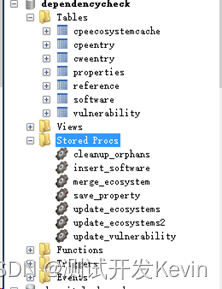
此时,vulnerability表中的数据都是空的。
![]()
然后,非常重要!非常重要!非常重要!重要的事情说三遍,此处浪费了我半天的时间去发现问题!
一定要把mysql 数据库的驱动包(以mysql-connector-java-8.0.28.jar为例)拷贝到dependency-check-7.1.0-release\dependency-check\lib的目录中。
最后,运行dependency-check,命令如下:
dependency-check.bat --scan D:\dependency\jar_check --format HTML --dbDriverName com.mysql.cj.jdbc.Driver --connectionString jdbc:mysql://127.0.0.1:3306/dependencycheck --dbUser dcuser --propertyfile d:\dependency\pwd.properties
这里dbDriverName 表示数据库的dirver名称;
connectionString 表示连接数据库的字符串,执行初始化脚本后创建的数据库叫dependencycheck
dbUser 是用户名,初始化的用户名叫 dcuser
propertyfile 这个参数是表示dcuser 的密码,需要在properties文件中存储,形式是:
data.password=DC-Pass1337! 这个密码是执行初始化脚本后的默认密码
运行逻辑是,先把nvd数据信息插入到mysql的vulnerability表中,然后在进行依赖检测,如下图所示:
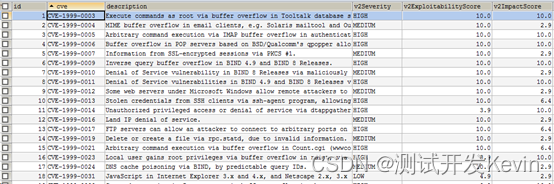
自此数据库配置完成,但这仍然不是最优的方案,客户端执行脚本后,仍然需要更新nvd数据到数据库中,虽然稳定性会得到保障,但是依然会浪费一定时间!那么如何解决这个问题呢?我会在下一篇文章中进行分享,请持续关注!



























 1359
1359











 被折叠的 条评论
为什么被折叠?
被折叠的 条评论
为什么被折叠?










